SQLcl is een opdrachtregelprogramma voor het werken met Oracle Database. Het is beschikbaar op veel grote besturingssystemen, waaronder MacOS.
Hier is een kort overzicht van de stappen die ik heb gebruikt om SQLcl op een Mac te installeren.
Opmerking:als u ook van plan bent SQL Developer te installeren, hoeft u SQLcl niet apart te installeren. SQL Developer wordt geleverd met een kopie van SQLcl. In dat geval kunt u SQLcl uitvoeren zodra u SQL Developer hebt geïnstalleerd. De versie kan echter verschillen - u moet de versie vergelijken met de nieuwste beschikbare.
Misschien wil je ook zijn map toevoegen aan je PATH-variabele (zie de kop "Toevoegen aan pad" hieronder).
Vereiste
SQLcl vereist dat u minimaal Java Runtime Engine (JRE) 8 heeft.
Als je niet zeker weet of je het hebt of welke versie het is, open dan een Terminal-venster en voer de volgende opdracht uit:
java -versionIn mijn geval geeft het het volgende terug:
java version "1.8.0_291" Java(TM) SE Runtime Environment (build 1.8.0_291-b10) Java HotSpot(TM) 64-Bit Server VM (build 25.291-b10, mixed mode)
Als uw Java-versie begint met 1.8 , je bent klaar om te gaan.
Zo niet, dan kunt u de JRE downloaden van de Java-website.
SQLcl downloaden
Download eerst SQLcl van de Oracle-website.
Open na het downloaden de .zip bestand:
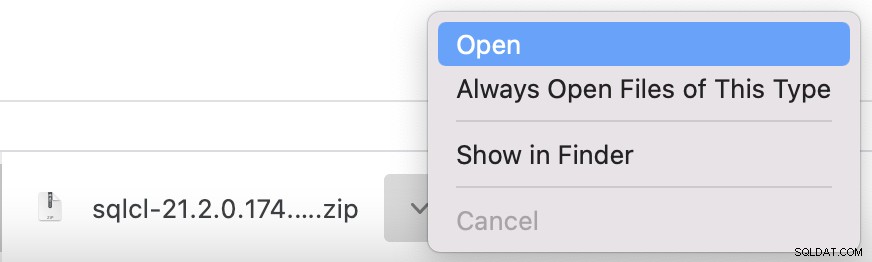
Dit extraheert een map met de naam sqlcl die verschillende andere mappen en bestanden bevat.
Als de sqlcl map bevindt zich in uw Downloads map, kunt u deze gerust naar een andere locatie verplaatsen. U kunt het bijvoorbeeld verplaatsen naar uw Applicaties map.
Als je dat eenmaal hebt gedaan, kun je SQLcl starten door een Terminal-venster te openen en het volledige pad in te voeren, gevolgd door de standaard gebruikersnaam en wachtwoord:
/Applications/sqlcl/bin/sql hr/oracle
In dit geval /Applications/sqlcl/bin/sql is het volledige pad, hr is de gebruikersnaam, en oracle is het wachtwoord. Die inloggegevens zijn gemaakt toen ik Oracle op mijn Mac installeerde met behulp van de Oracle DB Developer VM.
Als het succesvol verbinding maakt, zou je zoiets als dit moeten zien:
SQLcl: Release 21.2 Production on Sun Jul 11 11:22:20 2021 Copyright (c) 1982, 2021, Oracle. All rights reserved. Last Successful login time: Sun Jul 11 2021 11:22:21 +10:00 Connected to: Oracle Database 19c Enterprise Edition Release 19.0.0.0.0 - Production Version 19.3.0.0.0 SQL>
U kunt nu SQLcl gaan gebruiken door SQL-instructies en andere opdrachten achter de prompt te typen.
Als u echter van plan bent SQLcl veel te gebruiken, wilt u het waarschijnlijk toevoegen aan de variabele PATH, zodat u het kunt starten zonder het volledige pad op te hoeven nemen.
Toevoegen aan PATH
Dit deel is optioneel, maar het zal het veel gemakkelijker maken om SQLcl te starten.
De meeste moderne Macs gebruiken ZSH wanneer u de Terminal opent. In dit geval kunt u uw PATH-variabele als volgt toevoegen:
code ~/.zshrc
Dit gebruikt mijn Visual Studio Code-toepassing om het bestand met de naam zshrc . te openen in mijn thuismap. Als het nog niet bestaat, wordt het gemaakt.
Als je geen VS-code hebt, probeer dan het volgende:
vi ~/.zshrcDit opent het bestand in de vi-editor.
U kunt ook een editor naar keuze gebruiken.
Eenmaal geopend, voeg het volgende toe op een eigen regel:
export PATH="/Applications/sqlcl/bin:$PATH"Als je het in een andere map hebt, verander het pad dienovereenkomstig.
Nadat het bestand is opgeslagen, kunt u nu SQLcl starten door een Terminal-venster te openen en het volgende te typen:
sql hr/oracleU kunt zelfs gewoon het volgende gebruiken:
sqlIn dat geval wordt u om de gebruikersnaam en het wachtwoord gevraagd.
U kunt ook de naam van de sql bestand naar sqlcl of iets anders als je wilt.
Als je een oudere Mac gebruikt, of als je liever BASH gebruikt in plaats van ZSH, dan moet je waarschijnlijk de .bash_profile aanpassen bestand in plaats van .zshrc .
Gebruik in dat geval de volgende opdracht om het .bash_profile . te openen bestand:
code ~/.bash_profileOf gebruik vi of een andere editor als je dat liever hebt.
Voeg het pad toe en sla de wijzigingen op.
Zodra dat is gebeurd, kunt u SQLcl openen zoals hierboven aangegeven.
